253.
Elvire
A réaliser avec PhotoFitre Studio
Le tuto
est possible avec PhotoFiltre 7
et ceci
Non adapté à PhotoFiltre 7
sans filtre 8bf
|
Plus besoin de mon autorisation pour utiliser ce tuto sur vos Forums ou vos Blogs mais
sans copier mon texte et
mes capures d'écran. Mettez
un lien vers ce tuto ou ce site |


Matériel à dézipper (Autorisations)
Ensuite, enregistrez le masque 229 et
Narah_mask_0291 dans
le dossier Masks
(ou
Réserve Masks )
Et le motif bleu-clair-89 dans
le dossier Patterns
(ou
Réserve Patterns )
Filtres 8BF = Filters Unlimited 2.0 (studio)
(version7)
et Graphicsplus
ici ou
ici
Filtres 8BF
pour la version studio
ici ou
ici
et pour la version 7
ici ou
ici
Pfeil
 |
Cette flèche pour marquer votre ligne
Clic gauche pour la déplacer
|
1.Ouvrez le tube. Dupliquez-le et fermez
l'original
2.Mettez en couleur d'avant-plan la
couleur
R= 121 V= 217 B= 231 ou #79D9E7
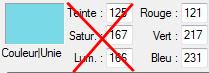
3.Mettez en couleur d'arrière-plan la couleur R= 44
V= 136 B= 147 ou #2C8893
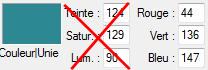
4. Ouvrez un document 700 x
550 de couleur blanche
5a. Version studio: Menu
Filtre > Filtre 8BF > <I.C.NET Software>
Filters Unlimited 2.00 > Render > Color
Clouds: 234
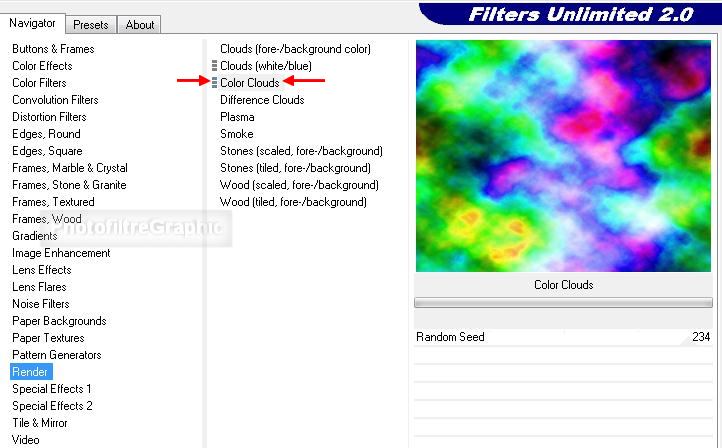
5b. Version 7: Menu Filtre >
Module externe > 8bf Filters > <I.C.NET Software>
Filters Unlimited 2.00
5c Version 7:
clic sur Filtre en bas > Render > Color Clouds: 234 > Apply > OK tout en bas
6. Enregistrez au format pfi
7. Menu Filtre > Effet d'optique >
Flou gaussien. Rayon= 30 pixels

8. Menu Edition > Répéter Flou
gaussien ( 4 fois)

9. Menu Calque > Insérer un nouveau
fond > Blanc

10.Double-clic sur la vignette du calque.
Curseur du haut sur 55%
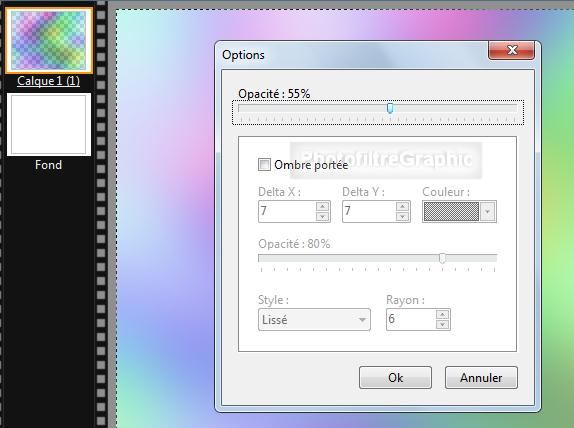
11.Clic droit sur la vignette
du calque > Fusionner
avec le calque inférieur
12. Le Fond est prêt
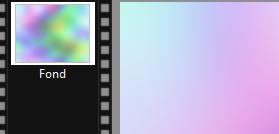
13.Enregistrez au format pfi
14. Mettez un nouveau calque: Menu Calque > Nouveau > Vierge. Couleur de
l'avant-plan
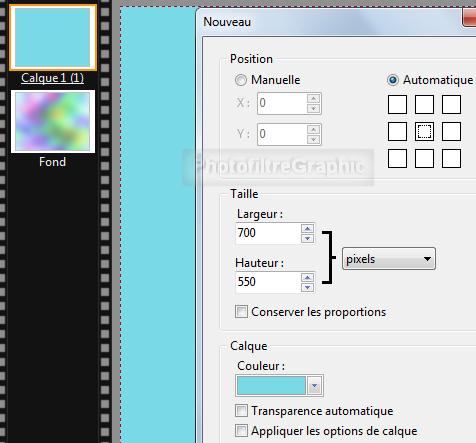
15.Appliquez le masque Narah_mask_0291 avec Photomasque
du menu Filtre. Opacité = 100. Mode Transparence. Etirer le masque
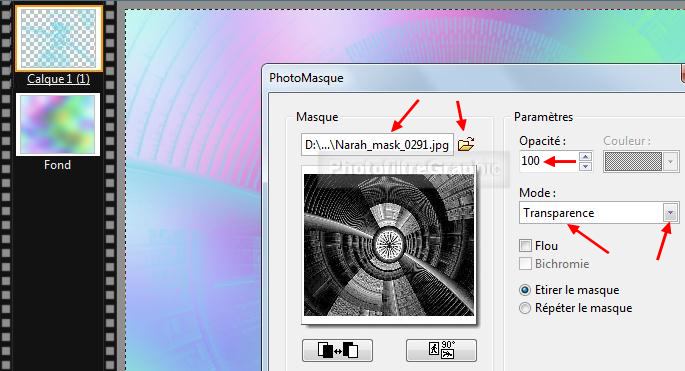
16. Double-clic sur la vignette du
calque. Cochez Ombre portée. 7 / 7. Noir. Curseur Opacité du bas sur 60%.
Lissé. Rayon= 6
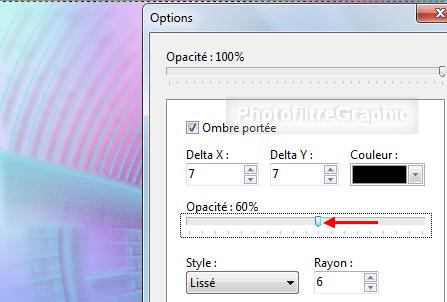
17.Clic droit sur la vignette
du calque > Fusionner
avec le calque inférieur
18.Enregistrez au format pfi
19. Mettez un nouveau calque: Menu Calque > Nouveau > Vierge. Couleur de
l'avant-plan (idem ligne 14)
20. Menu Sélection > Tout sélectionner
21.Clic droit dans la sélection > Contour
et remplissage. Décochez Contour
22.Cochez Remplir et Motif de
remplissage. Sélectionnez le motif bleu clair-89 fourni
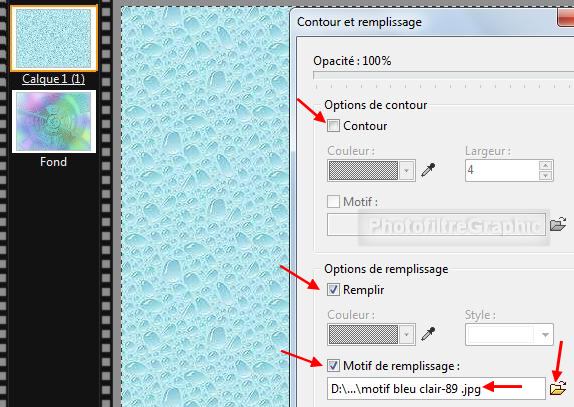
23.Appliquez le masque 229 avec Photomasque
en l'inversant et en le pivotant 2 fois. Opacité = 100. Mode Transparence. Etirer le masque
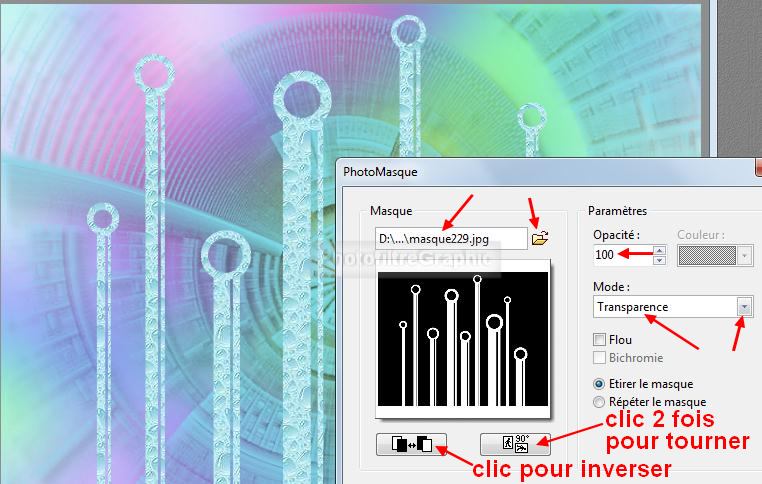
24.Menu Calque > Paramétrage manuel. Décochez Conserver les proportions
25.X= -104 Y= 18 Taille:
Largeur = 890 Hauteur= 535
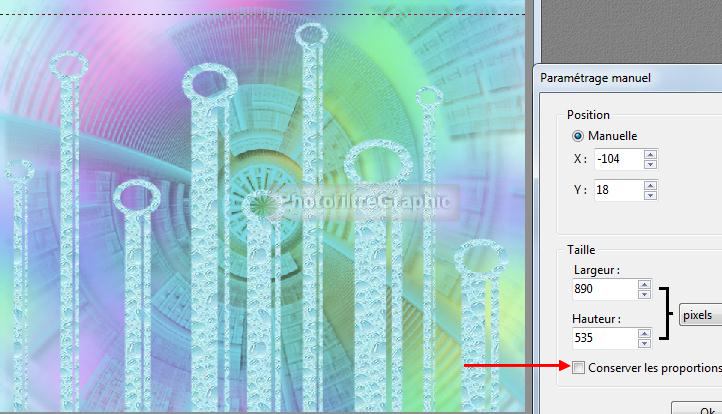
26. Double-clic sur la vignette du
calque. Cochez Ombre portée. 7 / 7. Noir. Curseur Opacité du bas sur 60%. Lissé.
Rayon= 6 (idem ligne 16)
27. Menu Filtre > Netteté > Contours plus
nets
28. Menu Edition > Répéter Contours plus
nets (2 fois)
29.Clic droit sur la vignette
du calque > Fusionner
avec le calque inférieur
30.Enregistrez au format pfi
31. Menu Image > Encadrement extérieur:
32. 3 pixels de la couleur de
l'arrière-plan
33. 15 pixels de la couleur
de l'avant-plan
34. 2 pixels de la couleur de
l'arrière-plan
35. 25 pixels de la
couleur de l'avant-plan
36. Avec la baguette magique
(Tolérance=30) sélectionnez le cadre de 15 pixels
37. Menu Filtre > Texture > Zigzag
38.Menu Filtre > Esthétique >
Contour 3D. Couleur 1=Blanc. Couleur 2=Noir. Epaisseur=5. Opacité=50.
Haut/Gauche. Adoucir
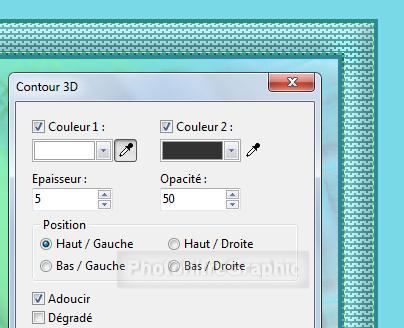
39. Menu Sélection > Masquer la sélection
40. Avec la baguette magique
(Tolérance=30) sélectionnez le cadre de 25 pixels
41a. Version studio: Menu
Filtre > Filtre 8BF > Graphics Plus > Cross Shadow: 50 partout sauf les
2 derniers à 128
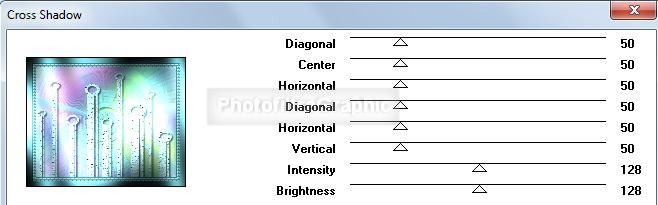
41b. Version 7: Menu Filtre >
Module externe > 8bf Filters > Graphics Plus > Cross Shadow
41c. Version 7: clic sur Filtre en bas > 50
partout sauf les 2 derniers à 128 > OK > OK tout en bas
42. Menu Edition > Atténuer Cross Shadow:
Curseur Opacité sur 60%
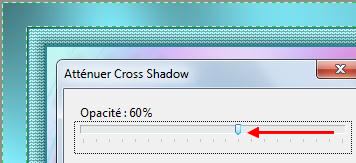
43. Menu Sélection > Inverser
44.Menu Filtre > Esthétique >
Contour
progressif. Opacité =50%. Couleur noire.
Epaisseur =5. Flou. Extérieur

45.Redimensionnez à 700 de
largeur: Menu Image > Taille de l'image. Largeur = 700. La Hauteur se met à 567
46.Enregistrez au format pfi
47.Clic sur le tube claudiaviza-mujer2716 . Copier-coller sur le
fond
48. Menu Calque >
Paramétrage manuel
49.Position manuelle: X= 256. Y=
10
Taille: Largeur= 314. Hauteur = 557
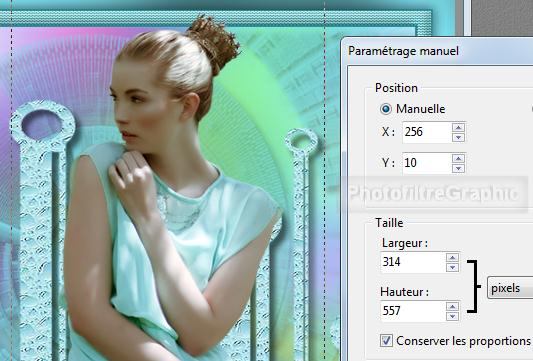
50.Menu Réglage > Correction Gamma:
Niveau= 1,30

51. Double-clic sur la vignette du
calque. Cochez Ombre portée. 7 / 7. Noir. Curseur Opacité du bas sur 60%.
Lissé. Rayon= 12

52.Clic droit sur la vignette
du calque > Fusionner
avec le calque inférieur
53. Menu Filtre > Netteté > Contours plus
nets
54.Enregistrez au format pfi
55. Signez et enregistrez au format jpg

© copyright. Tous droits
réservés
